Mosyle MDM - Jak to funguje, proč to zůstává a jak to odstranit
Nástroje pro správu mobilních zařízení, jako například Mosyle MDM jsou konstruovány kontrolovaným způsobem a jsou v tom dobré. Mosyle, určený ke kontrole zásad, poskytování nastavení a správě flotil zařízení Apple, se tak hluboce integruje do systémových procesů. Problém? Mosyle může i nadále vykonávat kontrolu i v případě změny vlastnictví zařízení. To zablokuje mnoho uživatelů, kteří jsou zablokováni k základním funkcím nebo jsou zablokováni svými telefony a nemohou svá zařízení zcela vymazat. V tomto článku se podíváme na to, proč je Mosyle tak vytrvalý, prozkoumáme funkční metodu jeho odstranění a zaměříme se na to, zda se může po deaktivaci vrátit. Pokud se vám vaše zařízení zdá lépe spravované než to vaše, začněte zde.
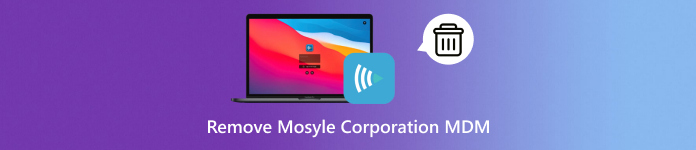
V tomto článku:
Část 1. Problém Mosyle MDM: Proč to nejde dál
Mosyle MDM je efektivní software zaměřený na správu zařízení Apple na průmyslové úrovni, zejména ve vzdělávacích institucích a podnicích. Umožňuje administrátorům řídit používání aplikací, nastavovat nastavení a omezovat přístup a nastavovat vzdálený monitoring administrátora. Tato nanospráva je však snadno řešitelný problém, když zařízení již není součástí stejné instituce nebo když dojde k převodu majetku.
To znamená, že Mosyle MDM může pokračovat v provozu i po obnovení továrního nastavení, ale po opětovném připojení zařízení k internetu znovu zavede omezení a zásady. Tato odolnost je výsledkem programu Apple Device Enrollment Program, který přiřazuje sériové číslo zařízení k profilu MDM, který se nachází v cloudu. Když je zařízení zaregistrováno do programu DEP a spravováno společností Mosyle, profil správy se během instalace automaticky znovu nainstaluje.
Ačkoli je Mosyle známý především pro své integrace s Apple, společnost nedávno rozšířila svou nabídku o podporu Mosyle MDM pro Windows. I když není tak vyspělá jako platforma iOS/macOS, verze pro Windows stále obsahuje vrstvy správy, které mohou ovlivnit použitelnost, pokud nejsou správně odstraněny nebo zakázány.
Hlavní problém zde není jen technický; jde o vlastnictví. Jakmile zařízení již není vázáno na původního správce, přetrvávající ovládací prvky MDM se stanou překážkami. V další části se podíváme na to, jak se těchto omezení bezpečně a efektivně zbavit.
Část 2. Metoda odstranění, která vám skutečně funguje
1. Nastavení
Pokud iPad není zcela uzamčen a stále máte přístup k nastavení zařízení, je možné profil Mosyle ručně odstranit. Toto je ideální řešení v případě zařízení, která již nejsou pod přímou správou nebo dohledem Apple School Manageru. A takto můžete pomocí uvedených možností odstranit Mosyle Corporation MDM na iPadu:
Přejít na Nastavení aplikaci na iPadu a klepněte na Všeobecné.
Přejděte dolů a vyberte Profily a správa zařízení.
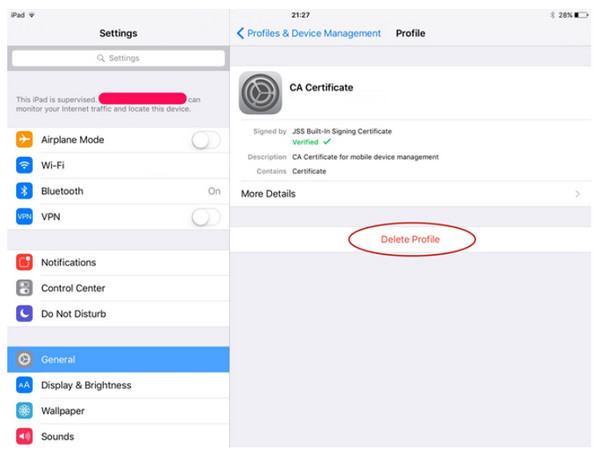
Klepněte na Mosyle MDM konfigurační profil.
Vybrat Odebrat správu, zadejte přístupový kód zařízení pro potvrzení odebrání.
Jakmile to bude hotové, omezení vázaná na Mosyle by měla zmizet. Pokud je však iPad stále registrován prostřednictvím automatické registrace zařízení Apple, Mosyle se může po obnovení továrního nastavení vrátit – o čemž se budeme zabývat v další části.
2. Konzole pro správu
Odstranění omezení na zařízení s konfigurací MDM může být nejbezpečnější provést pomocí administrátorského panelu Mosyle, pokud je zařízení stále registrováno v organizaci. Tento přístup vyžaduje přístup školy nebo firmy k účtu, který byl použit k ovládání zařízení. Pokud máte správná bezpečnostní práva nebo možnost kontaktovat správce, který jej původně nainstaloval, existují řešení, jak odstranit Mosyle Corporation MDM pomocí administrátorské konzole:
Přihlaste se do konzole pro správu Mosyle pomocí přihlašovacích údajů správce nebo kontaktováním správce.
V dolní liště přejděte na Řízení tab.
V levé nabídce klikněte na Zařízenía poté vyhledejte iPad, který chcete odemknout.
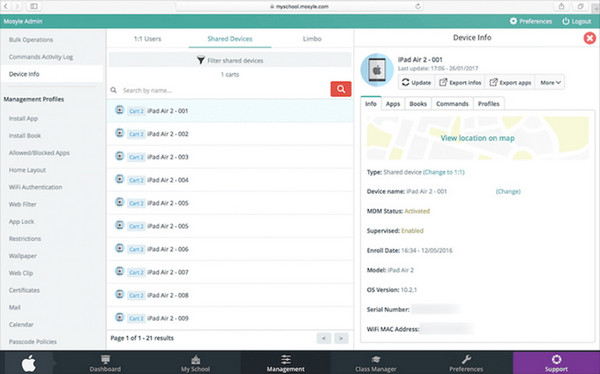
Jakmile se ocitnete v Zobrazení informací o zařízení, klikněte na Více tlačítko pro dané zařízení. Vyberte buď Odebrat zařízení nebo Odebrat MDM vzdáleně smazat profil.
Tento proces bude Odebrání MDM z iPadu organizaci a umožnit jí fungovat bez MDM kontroly, za předpokladu, že stále není registrována v programu DEP společnosti Apple.
3. imyPass iPassGo
imyPass iPassGo je spolehlivý nástroj pro odemknutí určený k odstranění různých omezení iOS a je vysoce efektivní při práci s Mosyle MDM na iPhonu. Ve srovnání s manuálními způsoby, jak získat data, které vyžadují přístup správce nebo přihlašovací údaje Apple, lze data pomocí iPassGo stále odstranit bez přihlášení. Po připojení nástroj automaticky identifikuje profil Mosyle MDM a během několika minut jej odinstaluje, takže je velmi vhodný pro uživatele s použitými nebo nespravovanými zařízeními. I když nemůže... obejít aktivační zámek nebo v režimu ztráty zůstává imyPass iPassGo jedním z nejrychlejších a nejjednodušších řešení pro bezpečné odstranění Mosyle MDM.
Stáhněte si software do počítače kliknutím na tlačítko stahování vpravo, které zde máme. Poté nainstalujte balíček aplikace, postupujte podle pokynů a spusťte jej, abyste zahájili odemykání MDM zámku.
Vybrat Odebrat MDM Režim z hlavní obrazovky a pomocí kabelu USB navažte silné spojení mezi zařízením iOS a počítačem, poté klikněte na Start.
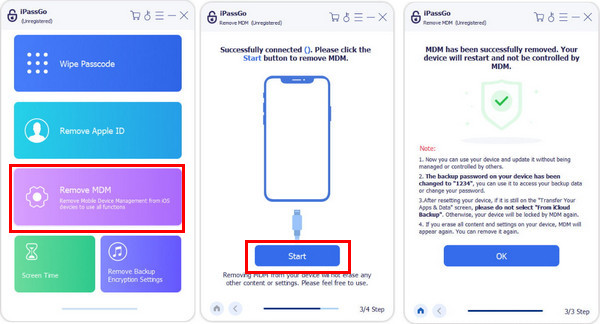
Po kliknutí na tlačítko Start software automaticky detekuje MDM profil a začne jej odstraňovat. Během procesu tedy stačí nechat zařízení připojené.
Jakmile to bude hotové, váš iOS se restartuje a po opětovném zapnutí uvidíte, že Mosyle MDM byl odstraněn. Nezapomeňte vymazat obsah iPhonu ani provést úplný reset, protože MDM se obnoví.
Část 3. Vrátí se Mosyle?
Ano i ne. Zda se Mosyle MDM vrátí, závisí na tom, jak bylo zařízení původně nastaveno. Pokud byl iPad nebo iPhone zaregistrován prostřednictvím Apple School Manageru nebo Apple Business Manageru, je profil Mosyle propojen se sériovým číslem zařízení prostřednictvím programu DEP neboli programu pro registraci zařízení od společnosti Apple. To znamená, že i po obnovení továrního nastavení se profil může během instalace automaticky znovu nainstalovat. Proto často nestačí použít standardní metody obnovení nebo pouze odstranit profil z Nastavení.
Pokud však bylo zařízení zaregistrováno ručně nebo pokud jej organizace od té doby ze svého systému DEP odstranila, Mosyle se po odstranění neobnoví. Nástroje jako imyPass iPassGo mohou pomoci deaktivovat MDM na úrovni zařízení, ale pokud záznam DEP stále existuje, profil správy by se mohl vrátit.
Stejná logika platí pro prostředí Windows v Mosyle MDM. Pokud bylo zařízení s Windows zaregistrováno pomocí podnikové konfigurace Mosyle, může zůstat spravované, dokud nebude jeho registrace v řídicím panelu řádně zrušena. Aby se zabránilo opětovnému zaregistrování Mosyle, musí být zařízení odebráno z konzole Mosyle v organizaci a odpojeno od všech automatizovaných registračních programů.
Závěr
V závislosti na tom, zda to chcete udělat ručně, přes administrátorskou konzoli nebo s pomocí nástroje, jako je například iPassGo, s vědomím Jak odstranit Mosyle Corporation MDM je řešením pro obnovení plné kontroly nad vaším zařízením. Jednoduše se ujistěte, že se zařízení již neúčastní programů nasazení Apple nebo Windows, abyste zabránili obnovení profilu. Po jeho správném odebrání by měl váš iPhone, iPad a dokonce i zařízení se systémem Windows fungovat volně a bez omezení.
Horká řešení
-
Odemkněte iOS
- Recenze bezplatných služeb iCloud Unlock
- Obejít aktivaci iCloud pomocí IMEI
- Odebrat Mosyle MDM z iPhone a iPad
- Odeberte support.apple.com/iphone/passcode
- Recenze Checkra1n iCloud Bypass
- Obejít přístupový kód obrazovky zámku iPhone
- Jak na útěk z vězení iPhone
- Odemkněte iPhone bez počítače
- Obejít iPhone uzamčený pro vlastníka
- Obnovení továrního nastavení iPhone bez hesla Apple ID
-
Tipy pro iOS
-
Odemkněte Android
-
Heslo systému Windows

